Не запускается Защитник Windows — как исправить?
Защитник Windows – это антивирус, который предустановлен практически во всех современных версиях операционных систем Windows. Это один из самых удобных способов защиты вашего компьютера от вредоносных программ и вирусных атак. Тем не менее в последнее время поступает много сообщений и жалоб о том, что пользователи не могут включить свой Защитник Windows.
Что препятствует включению Защитника Windows?
После получения многочисленных отчетов от пользователей, проблема была исследована — причины возникновения ошибки перечислены ниже.
- Поврежденные драйверы/ошибка реестра. Возможно, повреждены важные драйверы или записи реестра, из-за которых возникает эта ошибка. Иногда определенные вредоносные программы или вирусы внедряются на компьютер вместе с приложением и отключают Защитника Windows через реестр.
- Групповая политика. В некоторых случаях групповая политика может быть настроена на отключение Защитника Windows.
 Настройка могла произойти автоматически или вручную.
Настройка могла произойти автоматически или вручную. - Стороннее приложение или служба. Возможно, что сторонняя служба или приложение могут создавать помехи для важных элементов Защитника Windows и препятствует его правильной работе.
- Отключить AntiSpyware. Имя параметра реестра, которое внедряется в реестр компьютера и препятствует запуску Защитника Windows. Реестр контролирует все функции и службы внутри компьютера. Если Защитник Windows был отключен каким-либо вредоносным программным обеспечением или вирусом через реестр, он не включится, пока значение не будет очищено.
- Обновления. Если компьютер не был обновлен до последней версии, предоставленной Microsoft, он может быть уязвим к определенным вирусам, которые Защитник не может остановить.
Теперь, когда у вас есть общее представление о природе возникновения проблемы, давайте двигаться к ее решению. Убедитесь, что реализуете их в том порядке, в котором они предоставляются, чтобы избежать возникновения любых конфликтов.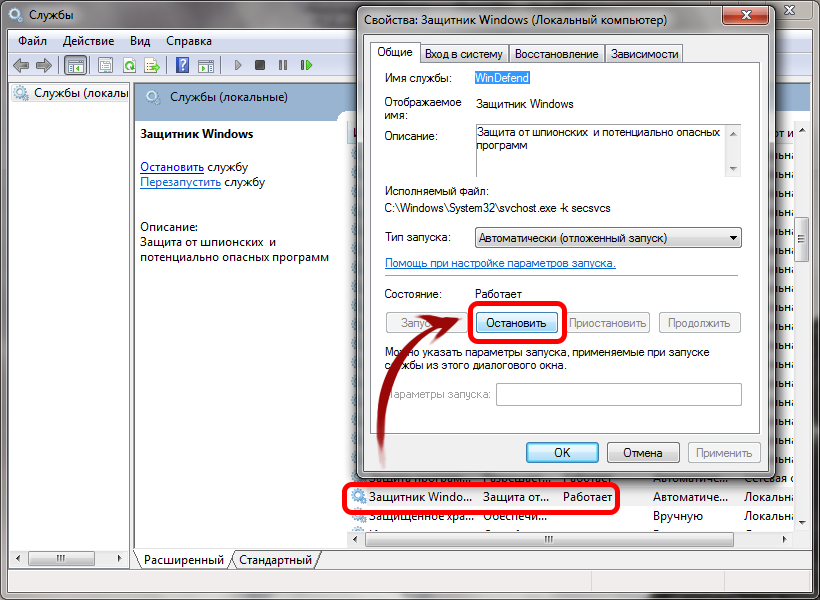
Решение 1. SFC
Сканирование SFC проверяет весь компьютер на наличие отсутствующих/поврежденных драйверов и файлов реестра. После проверки Windows автоматически предложит заменить их. На этом этапе будем инициировать сканирование SFC.
- Нажмите одновременно кнопку «Windows» + «X».
- Выберите «Командная строка (администратор)» или «Powershell (администратор)» из списка.
Примечание. Если вы используете версию Windows 10 «Creators update», то вместо параметра командной строки вы увидите параметр Powershell.
- Внутри PowerShell введите «sfc / scannow» и нажмите «Enter».
- Подождите, пока процесс сканирования будет завершен.
- Перезагрузите компьютер и проверьте, сохраняется ли проблема.
Решение 2. Включение через групповую политику
Если Защитник Windows был отключен с помощью групповой политики, то вы сможете его включить только самостоятельно. Рассмотрим включение Защитника Windows из групповой политики. Для этого:
Для этого:
- Нажмите одновременно кнопки «Windows» + «R».
- Введите «gpedit.msc» в командной строке и нажмите «enter».
- Под заголовком «Конфигурация компьютера» дважды щелкните «Административные шаблоны».
- Дважды щелкните «Компоненты Windows», а затем дважды щелкните «Антивирусная программа Защитника Windows».
- На правой панели дважды щелкните параметр «Отключить антивирус Защитника Windows».
- Нажмите «Отключить» и выберите «Применить».
- Закройте окно, и перезагрузите компьютер.
Проверьте, сохраняется ли проблема.
Решение 3. Включение службы Защитника Windows
Возможно, что служба Защитника Windows настроена на запуск вручную. Нужно включить службу Защитника Windows из меню «Службы». Для этого:
- Нажмите одновременно кнопки «Windows» + «R».
- Введите «services.msc» и нажмите «Enter».
- Прокрутите вниз и дважды щелкните «Антивирусная программа Защитника Windows».
- Нажмите «Тип запуска» и выберите «Автоматический» вариант.

- Нажмите кнопку «Запустить», а затем «Применить».
Закройте окно и проверьте, сохраняется ли проблема.
Решение 4. Проверка обновлений
В некоторых случаях Защитник Windows может начать работать некорректно при отсутствии каких-то обновлений. Нужно проверить и установить новые обновления Windows.
- Нажмите одновременно клавиши «Windows» + «I».
- Нажмите «Обновления и безопасность».
- Выберите «Центр обновления Windows» на левой панели и нажмите «Проверить наличие обновлений».
- Подождите, пока обновления будут загружены и установлены.
- Перезагрузите компьютер, чтобы изменения вступили в силу.
Проверьте, сохраняется ли проблема.
Решение 5. Изменение значения AntiSpyware в реестре
Вполне возможно, что определенное вредоносное ПО или вирус установили в реестре скрипт, который мешает работе Защитника Windows. Нужно отключить это значение.
- Нажмите одновременно кнопки «Windows» + «R», чтобы открыть окно «Выполнить».

- Введите «regedit» и нажмите «Enter».
- Дважды щелкните на «HKEY_LOCAL_MACHINE», а затем на «SOFTWARE».
- Откройте «Policies», а затем «Microsoft».
- Дважды щелкните на «Windows Defender» и на правой панели дважды нажмите значение «Disable AntiSpyware».
- Измените, значение на «0» и нажмите «Применить».
- Закройте окно, и перезагрузите компьютер.
Проверьте, сохраняется ли проблема.
Решение 6. Чистая загрузка
В редких случаях некоторые сторонние приложения или службы могут препятствовать включению Защитника Windows. Нужно инициировать чистую загрузку, которая предотвратит запуск любого из этих приложений.
- Войдите на компьютер с учетной записью администратора.
- Нажмите «Windows» + «R», чтобы открыть окно запуска.
- Введите команду «msconfig» и нажмите Enter.
- Нажмите на «Службы» и снимите флажок «Скрыть все службы Microsoft».
- Нажмите «Отключить все», а затем «ОК».
- Нажмите на вкладку «Автозагрузка» и выберите «Открыть диспетчер задач».

- Нажмите на кнопку «Автозагрузка» в диспетчере задач.
- Нажмите на любое приложение в списке, в котором написано «Включено» и выберите опцию «Отключить».
- Повторите этот процесс для всех приложений в списке и перезагрузите компьютер.
Теперь ваш компьютер загружен в состоянии «Чистой загрузки».
Проверьте, решена ли проблема.
Если проблема больше не наблюдается, начните включать службы поочередно и запомните ту, при включении которой проблема возвращается. Удалите службу или оставьте ее отключенной.
Как удалить защитник windows 10 навсегда
Последняя версия Windows 10 поставляется с программой Защитник Windows, который предназначен для охраны вашего компьютера от вирусов, вредоносных программ и др. угроз. Хотя он может не предлагать все функции, доступные в других антивирусных программах, он подходит для многих домашних пользователей.
Windows Defender автоматически отключится, если вы установите один из бесплатных антивирусных пакетов.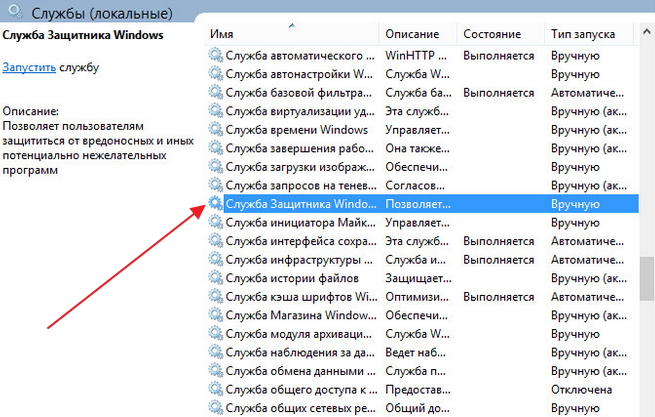 Это самое простое решение.
Это самое простое решение.
В предыдущих версиях операционной системы включить или отключить эту функцию через настройки было не сложно. В десятой версии Microsoft переместила настройки в «Параметры».
- Зайдите в «Пуск».
- Далее в приложение «Параметры»
- Выберите «Обновление и безопасность»,
- Откройте «Безопасность Windows».
- Выберите «Открыть Центр безопасности Защитника».
- Щелкните вкладку «Защита от вирусов и угроз».
- Затем «Параметры защиты от вирусов и других угроз».
- Переключите выключатель «Защита в реальном времени» и «Облачная защита» в положение «выкл».
- Защитник выключится приблизительно на 15 минут.
- По прошествии этого времени Windows Defender запустится автоматически.
Используйте групповую политику
Если операционная система обнаруживает, что защита в реальном времени отключена, защита будет включена автоматически через некоторое время. Чтобы навсегда отключить Защитник Windows, нам необходимо вручную отключить службу Защитника и прекратить ее запуск автоматически. Вы также можете отключить фильтр SmartScreen.
Чтобы навсегда отключить Защитник Windows, нам необходимо вручную отключить службу Защитника и прекратить ее запуск автоматически. Вы также можете отключить фильтр SmartScreen.
Редактор групповой политики является частью Windows 10 Pro и Enterprise. Чтобы отключить Защитник, выполните следующие действия:
- Откройте меню «Пуск» и «Выполнить»;
- Введите gpedit.msc и нажмите enter;
- Вы найдете этот параметр, пройдя следующий путь: Политика локального компьютера> Конфигурация компьютера> Административные шаблоны> Компоненты Windows> Антивирусная программа «Защитник Windows»;
- В правой половине окна вы найдете пункт «Выключить Защитник Windows». Установите состояние политики в положение «включено» в открывшемся окне и нажмите «ОК», чтобы сохранить изменения.
После внесения изменений Защитник Windows немедленно отключается.
Используйте реестр Windows
Вы также можете отключить эту функцию в реестре. По сути, это тот же самый параметр, который записывается в него при отключении приложения в редакторе групповой политики.
По сути, это тот же самый параметр, который записывается в него при отключении приложения в редакторе групповой политики.
- откройте «Пуск»>«Выполнить»;
- введите regedit.exe и нажмите enter;
- Перейдите к следующему ключу: HKEY_LOCAL_MACHINE \ SOFTWARE \ Policies \ Microsoft \ Windows Defender;
если вы видите предпочтение DisableAntiSpyware справа, дважды щелкните по нему и установите для него значение 1, чтобы отключить Защитник Windows;
- если предпочтение не существует, щелкните правой кнопкой мыши Защитник Windows и выберите «Создать»> «Двойное (32-разрядное) значение» и назовите его «DisableAntiSpyware».
В завершение потребуется отключить службу антивирусной программы. В редакторе реестра перейдите к разделу
HKEY_LOCAL_MACHINE\SYSTEM\CurrentControlSet\Services\WinDefend
Дважды кликните мышкой параметр Start в правой панели и задайте для него значение 4.
Вам будет интересно:
Как отключить защитник Windows 10
Защитник Windows – стандартный инструмент защиты системы в восьмой и десятой версиях этой ОС, который, фактически, представляет собой встроенный антивирус.
Однако, иногда данный элемент системы необходимо отключить. Часто это происходит от того, что его функционирование в отношении приватности вызывает настороженность у многих опытных пользователей.
Как отключить защитник Windows 10
Можно выделить такие наиболее распространённые причины для отключения данного элемента:
- сложности при установке программ. Средство может не распознавать некоторые полезные программы, считая их вирусами;
- опасения пользователей о несанкционированном сборе информации со стороны Microsoft;
- необходимость установки других программ-антивирусов;
- назойливые уведомления о новых версиях или потенциальной опасности;
- необходимость постоянной автоматической загрузки и установки обновлений (как и у других элементов этой ОС) вызывает массу неудобств.
Автоматическая загрузка и установка обновлений
Ниже мы разберём все способы как временного, так и окончательного отключения данной программы.
Примечание! Сразу же следует обратить внимание пользователей, что способы отключения «Защитника» сильно отличаются в зависимости от версий операционной системы. В новых версиях, начиная от «1703 Creators Update» изменены некоторые конфигурации настроек, по сравнению с предыдущими сборками.
Отключение «Защитника» для поздних версий
Самый простой и очевидный вариант – отключение с помощью стандартных настроек
- Для начала, необходимо открыть особое меню настройки антивируса – «Центр безопасности Защитника». Обнаружить данный пункт можно используя иконку «Поиска», либо среди стандартного и установленного ПО в общем каталоге «Пуска». В поиске Windows пишем «Центр безопасности Защитника» и нажимаем на найденный пункт
- Система откроет окно настроек антивируса, среди иконок на боковой панели выбираем второй пункт – щит. Это иконка раздела «Защита от вирусов и угроз», где необходимо выбрать подпункт параметров, находящийся в самом низу области меню.

В разделе «Защита от вирусов и угроз» выбираем «Параметры защиты от вирусов и других угроз»
- Здесь мы переводим в положение «Выкл» все имеющиеся ползунки работы оффлайн сканирования, а также работы с помощью облачных технологий. Это остановит сканирование уже имеющихся и устанавливаемых программ, а также постоянное обновление и обращение к базам вирусов.
Переводим в положение «Выкл» все имеющиеся ползунки
Используя редактор групповой политики
- Запускаем средство «Выполнить» с помощью комбинации кнопки «Win» и R. В поле для введения команд пишем «gpedit.msc».
Запускаем средство «Выполнить» пишем «gpedit.msc»
- В сразу же запустившемся средстве необходимо пройти такую последовательности подразделов: категория установок «Конфигурация компьютера»-далее пункт «Административные шаблоны»-категория настроек «Компоненты Windows»-непосредственно нужное нам приложение «Антивирусная программа»-активировать (двойной клик) файл «Выключить антивирусную программу».

Выключаем антивирусную программу «Защитник Windows 10»
- В открывшемся окне необходимо установить значение «Включено» для данной опции. Это запустит средство, полностью отключающее любую активность антивирусной программы.
Устанавливаем значение «Включено»
Используя редактор для реестра
Этот способ позволяет полностью деактивировать антивирус практически в любой версии ОС.
Для того, чтобы остановить «Защитник» необходимо:
- Вызываем указанным выше способом (Win+R) специальное средство «Выполнить», и набираем в нём команду консоли «regedit».
В окне «Выполнить» и набираем команду «regedit»
- В открывшемся поле редактора последовательно переходим по следующим разделам: HKEY_LOCAL_MACHINE, подраздел с всем программным наполнением компьютера «SOFTWARE», категория «Policies», подкатегория со значениями стандартных средств и программ «Microsoft», папка «Windows Defender». В открывшемся каталоге нажимаем правую клавишу мыши (ПКМ), и через подпункт «Создать» создаём собственный пользовательский файл параметра типа «DWORD 32» со следующим именем – «DisableAntiSpyware».

Через подпункт «Создать» создаём файл «DWORD 32» с именем «DisableAntiSpyware»
Это позволит создать дополнительную функцию системы, которая поможет полностью отключить встроенное антивирусное ПО. Открываем только что созданный параметр, и в окне значений, которое откроется сразу же, задаём значение «1» для данного параметра. Таким же способом создаём файлы значений с названиями «AllowFastServiceStartup» и «ServiceKeepAlive», и устанавливаем для каждого из них значение «0».
Создаём файлы значений «AllowFastServiceStartup» и «ServiceKeepAlive», и устанавливаем для каждого из них значение «0»
- Далее, необходимо продолжить редактировать данный раздел. Для этого выбираем в этой же категории директорию «Real-Time Protection» (защита в режиме реального времени). Здесь тоже необходимо создать новые параметры со значением «1» – «DisableIOAVProtection» и «DisableRealtimeMonitoring». Создаём новые параметры со значением «1» для «DisableIOAVProtection» и «DisableRealtimeMonitoring»
- Следующий шаг – создание новой папки под названием «Spynet» с целым набором новых параметров:
- «DisableBlockAtFirstSeen» со значением «1»;
- «LocalSettingOverrideSpynetReporting» и установить значение «0»;
- «SubmitSamplesConsent» и выставить значение «2».

Устанавливаем значения для набора параметров
Таким образом, мы полностью отключим как работу данной программы и обновление её компонентов, так и облачные ресурсы проверки и загрузки и установления свежих баз данных вирусов.
Отключение «Защитника» для ранних версий
В целом, отключение данного средства в ранней версии отличается только лишь расположением некоторых компонентов настройки и для того, чтобы отключить антивирус, используя стандартные средства, нужно:
- Открыть специальной клавишей или с помощью иконки «Пуск», и здесь запустить специальное средство настройки «Параметры».
Запускаем специальное средство настройки «Параметры»
- Здесь переходим в раздел обновления системы и настроек безопасности, выбираем нужное подменю. Таким же способом, как у поздних версий, отключаем оба ползунка, тем самым останавливая работу приложения.
Отключаем оба ползунка, останавливая работу приложения
Примечание! Однако, такой вид отключения является временным.
К сожалению, операционная система устроена таким образом, что она автоматически деактивирует действие «Защитника» в случае его ручного отключения в течении 15 минут после деактивации его в настройках.
Поэтому здесь снова требуется изменение более фундаментальных установок системы
Используя «Редактирование политики групп»
Алгоритм действий для деактивации «Защитника» с помощью изменений в настройках для политики групп в целом подобен последовательности действий в новых версиях (см. пошаговую инструкцию выше). Однако, в подразделе каталога настройки «Компоненты Windows» настройки данной программы имеют название «Endopoint Protection» (раннее наименование этого средства защиты).
Отключаем оба ползунка, останавливая работу приложения
Подобно способу для новых версий, здесь мы открываем параметр «Выключить Edpoint Protection», и устанавливаем статус «Включено». Сохраняем все изменения кнопкой «ОК».
Открываем параметр «Выключить Edpoint Protection» и устанавливаем статус «Включено»
Если необходимо проверить, корректно ли выключено средство, нужно попробовать открыть данное приложение используя ярлык, через «Пуск», или иным способом. Если всё сделано правильно, система выдаст сообщение о том, что приложение было выключено.
Если всё сделано правильно, система выдаст сообщение о том, что приложение было выключено.
Если всё сделано правильно, система выдаст сообщение о том, что приложение было выключено
В «Редакторе реестра»
Работа с редактором реестра в ранних версиях намного проще, чем в поздних, поскольку не требует изменения многих параметров, а всего лишь одного.
Последовательность действий снова совпадает:
- Вызываем реестровый редактор, используя приложения «Выполнить» командой «regedit».
В окне «Выполнить» и набираем команду «regedit»
- Проходим по уже известной директории от основной «HKEY_LOCAL_MACHINE» – раздел программ «SOFTWARE» – далее «Policies» – и папка с конкретными инструментами «Microsoft». Последней открываем для изменения папку нашего стандартного Windows Defender. Здесь снова необходимо сформировать файл редактирования параметра «DisableAntiSpyware», установив у него значение «1».
Сформировываем файл редактирования параметра «DisableAntiSpyware», установив у него значение «1»
Важно! При отключении «Защитника» на первых версиях система может регулярно оповещать о том, что средство находится в отключенном состоянии.

Для того, чтобы отключить данные уведомления необходимо:
- Воспользовавшись поиском по системе («лупа» возле кнопки «Пуск») найти и открыть «Центр безопасности и обслуживания».
Открываем «Центр безопасности и обслуживания»
- В разделе «Безопасность» основного меню нажать соответствующую опцию отключения оповещений.
Нажимаем опцию отключения оповещений
Используя «Power Shell»
Данный инструмент отключает «Защитник» всего лишь до следующей перезагрузки, однако, полезен, если вход в настройки по какой-либо причине невозможен.
1. Прежде всего, следует найти «Windows Power Shell» в поиске на «Панели инструментов» и запустить его.
Находим «Windows Power Shell» в поиске на «Панели инструментов»
2. В командной строке, которая тут же появится нужно вбить команду «Set-MpPreference -DisableRealtimeMonitoring $true».
Пишем команду «Set-MpPreference -DisableRealtimeMonitoring $true»
Готово! «Защитник» перестанет работать до перезапуска системы.
Для Windows 8.1
Попасть в среду настройки встроенного антивируса в этой версии ОС можно следующим образом:
- Открываем меню «Пуск».
Открываем меню «Пуск»
- Переходим в «Панель приложений», где размещен весь стандартный набор программ и инструментов.
Переходим в «Панель приложений»
- Здесь выбираем пункт «Панель управления».
Выбираем пункт «Панель управления»
- В данной панели, предварительно переключившись на режим «Значки», выбираем пункт «Защитник Windows».
Выбираем пункт «Защитник Windows»
Примечание! Обратите внимание, что в некоторых сборках этой версии операционной системы данный компонент имеет оригинальное название на английском — «Windows Defender».
- Откроется окно взаимодействия с данным антивирусом, в котором нужно сразу же перейти на вкладку «Параметры». В боковом списке различных видов опций, который представлен небольшим окошком слева, выбираем категорию «Администратор».
 Здесь находится всего лишь одна функция – включение приложения. С неё и нужно снять флажок, для того, чтобы средство защиты перестало функционировать.
Здесь находится всего лишь одна функция – включение приложения. С неё и нужно снять флажок, для того, чтобы средство защиты перестало функционировать.
Снимаем флажок, чтобы средство защиты перестало функционировать
Видео — Как отключить защитник Windows 10
Понравилась статья?
Сохраните, чтобы не потерять!
Как отключить, удалить или удалить Защитник Windows • Raymond.CC
Начиная с Windows Vista, ваша операционная система поставляется с программой защиты от шпионского ПО под названием Windows Defender. Это небольшая программа, которая работает в фоновом режиме и помогает защитить ваш компьютер от различных шпионских и вредоносных программ. Defender существует с 2006 года и, хотя и не является полнофункциональным приложением безопасности, по крайней мере, предлагает некоторую защиту для Windows Vista и 7 «из коробки». В Windows 8 Microsoft пошла еще дальше, переименовав Microsoft Security Essentials в Defender, и теперь это антивирусный пакет, а не просто небольшой резидентный инструмент для защиты от шпионского ПО.
В Windows 8 Microsoft пошла еще дальше, переименовав Microsoft Security Essentials в Defender, и теперь это антивирусный пакет, а не просто небольшой резидентный инструмент для защиты от шпионского ПО.
Проблема со всеми версиями Защитника в Windows Vista и более поздних версиях заключается в том, что он интегрирован в операционную систему и устанавливается по умолчанию без видимой или скрытой возможности удаления. Многие люди ищут способы отключить, удалить или удалить его из своей системы, поскольку они предпочитают использовать другое программное обеспечение.Пользователи Windows XP, по крайней мере, могут позволить себе роскошь выбрать, хотят ли они в первую очередь загрузить и установить Defender, поскольку это отдельный пакет, а затем иметь возможность снова удалить его через Установка и удаление программ.
К счастью, в большинстве случаев, когда вы устанавливаете новую антишпионскую программу или антивирусное приложение, которое включает в себя антишпионское ПО, оно должно быть достаточно умным, чтобы отключить Защитник Windows, поскольку ваше новое программное обеспечение с этого момента позаботится об этом. Однако, если Defender все еще работает или вызывает другие проблемы, вам нужно знать, как отключить его вручную или, в более крайних случаях, полностью удалить его из системы.Здесь мы покажем вам, как это сделать.
Однако, если Defender все еще работает или вызывает другие проблемы, вам нужно знать, как отключить его вручную или, в более крайних случаях, полностью удалить его из системы.Здесь мы покажем вам, как это сделать.
Отключение Защитника в Windows Vista и 7
Защитникв Windows Vista немного больше интегрирован в операционную систему по сравнению с Windows 7 с добавленными параметрами для защиты Internet Explorer, элементов автозагрузки и служб / драйверов и т. Д. Он также включает значок в трее для программы, запускаемой с Windows, которую необходимо удалить. Есть два простых способа отключить Защитник в Windows 7 и Vista:
Метод № 1
1.Нажмите Пуск и введите services.msc в поле поиска или перейдите в Панель управления -> Администрирование -> Службы.
2. Найдите «Защитник Windows» в списке служб и дважды щелкните его, чтобы открыть окно «Свойства».
3. Нажмите кнопку «Стоп», чтобы остановить службу Защитника Windows, затем щелкните раскрывающееся меню «Тип запуска» и выберите «Отключено».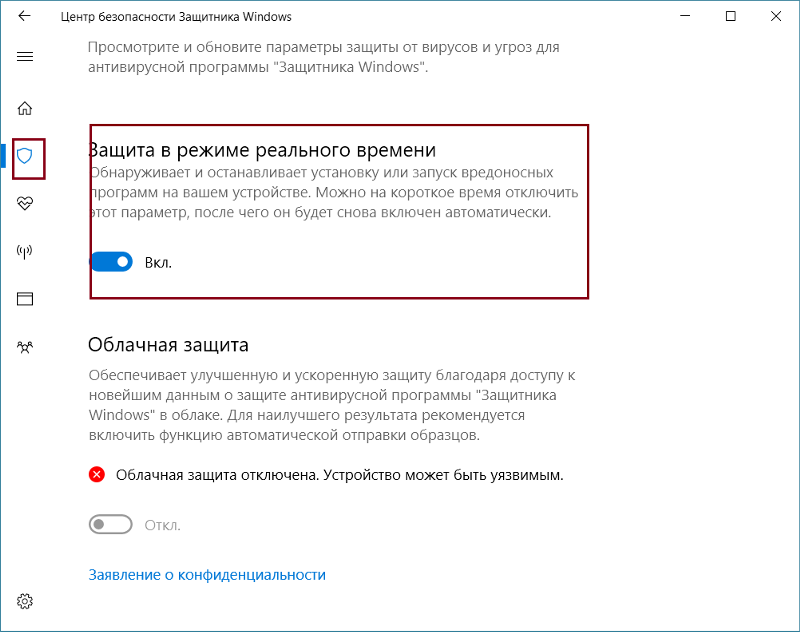 Нажмите ОК.
Нажмите ОК.
Метод № 2
1. Этот способ так же прост, перейдите в Панель управления -> Защитник Windows или, если он работает в области уведомлений под Vista, просто дважды щелкните значок в области уведомлений.
2. Щелкните Инструменты, а затем перейдите в Параметры.
3а. В Windows Vista прокрутите вправо до нижней части окна, и вы увидите параметр «Использовать Защитник Windows» в разделе «Параметры администратора». Просто снимите флажок «Использовать Защитник Windows» и нажмите «Сохранить», Защитник теперь будет отключен.
3б. В Windows 7 Защитник устроен немного иначе. В окне «Параметры» нажмите «Администратор» слева, затем снимите флажок «Использовать эту программу» и нажмите «Сохранить».
Удаление записи запуска
Если вы остановите и отключите Защитник Windows Vista из служб и не отключите программу Windows Defender в области уведомлений (MSASCui.exe) от запуска с Windows, вы, вероятно, получите следующее сообщение об ошибке:
Не удалось инициализировать приложение: 0x800106ba.
Ошибка вызвала остановку работы этой программы. Чтобы запустить службу, перезагрузите компьютер или выполните поиск в справке и поддержке, чтобы узнать, как запустить службу вручную.
1.Нажмите Пуск и введите msconfig в поле поиска.
2. Перейдите на вкладку «Автозагрузка» и снимите флажок «Защитник Windows», отображаемый в столбце «Элемент автозагрузки». Нажмите «ОК» и в поле перезагрузки установите флажок «Больше не показывать это сообщение», а затем нажмите «Выйти без перезапуска».
Конечно, есть много других инструментов, которые могут отключать записи запуска Windows, например CCleaner, который вы можете использовать вместо этого, если хотите.
Отключение Защитника Windows в Windows 8
Как мы упоминали выше, Защитник Windows 8 теперь в значительной степени представляет собой полноценное антивирусное программное обеспечение Microsoft Security Essentials под именем Защитника.Его также можно отключить с помощью двух методов, которые в основном такие же, как для Windows Vista и 7. Первый метод отключения службы Защитника Windows точно такой же, как и метод № 1 выше, второй немного отличается из-за интерфейса в стиле MSE. .
Первый метод отключения службы Защитника Windows точно такой же, как и метод № 1 выше, второй немного отличается из-за интерфейса в стиле MSE. .
1. Перейдите в Панель управления -> Защитник Windows или щелкните на начальном экране -> щелкните правой кнопкой мыши -> Все приложения -> Защитник Windows.
2. Щелкните вкладку «Настройки» -> щелкните «Администратор» слева, а затем снимите флажок «Включить Защитник Windows» и сохраните изменения.
Полное удаление Защитника Windows
Для большинства пользователей достаточно просто выключить Защитник Windows или отключить его через панель управления службами, чтобы остановить его работу. Если по какой-либо причине у вас все еще есть какая-то проблема или вы решили полностью удалить Защитник из системы, к сожалению, это невозможно с помощью программы и компонентов или окна Включение или выключение функций Windows.
Хотя официального способа полностью удалить Defender не существует, можно удалить службу, запись в панели управления, другие соответствующие записи реестра, а также все файлы и папки вручную, так что Defender неофициально удаляется из системы.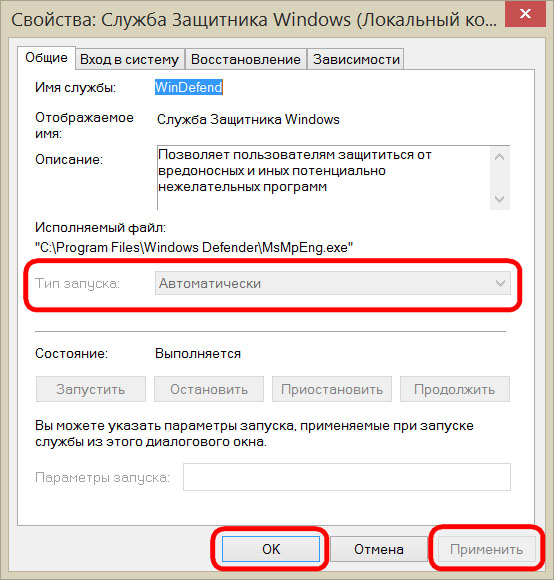 Это действительно создает свой собственный набор проблем, поскольку все ключи реестра, файлы и папки защищены расширенными разрешениями, и вы должны взять на себя ответственность за все. Кроме того, после удаления вы не сможете повторно установить Defender, потому что это не отдельный пакет.
Это действительно создает свой собственный набор проблем, поскольку все ключи реестра, файлы и папки защищены расширенными разрешениями, и вы должны взять на себя ответственность за все. Кроме того, после удаления вы не сможете повторно установить Defender, потому что это не отдельный пакет.
Поскольку, похоже, нет инструмента, который мог бы сделать это за вас, мы решили создать нашу собственную небольшую утилиту, которая может удалять все необходимые защищенные ключи реестра, файлы и папки одним нажатием кнопки. В настоящее время программа отлично работает в Windows Vista и Защитнике 7, но не работает и не должна использоваться в Windows 8. Мы можем включить полную поддержку Защитника Windows 8 в будущем, если люди запросят ее.
Просто скачайте портативный деинсталлятор Windows Defender Uninstaller и запустите его, затем нажмите кнопку, чтобы удалить Defender. На нижней панели будет показано, что удаляется и есть ли ошибки. Для достижения наилучших результатов лучше заранее отключить Защитник одним из описанных выше способов. Пожалуйста, используйте этот инструмент на свой страх и риск, так как после удаления Защитника его будет нелегко переустановить, убедитесь, что у вас есть резервные копии на случай, если вы передумаете позже.
Пожалуйста, используйте этот инструмент на свой страх и риск, так как после удаления Защитника его будет нелегко переустановить, убедитесь, что у вас есть резервные копии на случай, если вы передумаете позже.
Удаление Защитника вручную
Для более опытных пользователей удаление службы, файлов, папок и записи в Панели управления Защитника Windows можно выполнить вручную, но поскольку все они защищены, вам необходимо знать, как удалить защищенный раздел реестра и как стать владельцем папок с помощью такого инструмента, как WinOwnership или контекстного меню Take Ownership.
1. Откройте командную строку и введите следующее, чтобы остановить, а затем удалить службу Defender:
sc stop windefend
sc удалить windefend
2.Затем вам необходимо предоставить полные разрешения и удалить следующий раздел реестра, чтобы можно было удалить запись в панели управления Защитника:
HKEY_LOCAL_MACHINE \ SOFTWARE \ Microsoft \ Windows \ CurrentVersion \ Explorer
\ ControlPanel \ NameSpace \ {D8559EB9-20C0-410E -BEDA-7ED416AECC2A}
3. Также предоставьте полное разрешение и удалите раздел реестра программы Defender:
Также предоставьте полное разрешение и удалите раздел реестра программы Defender:
HKEY_LOCAL_MACHINE \ SOFTWARE \ Microsoft \ Windows Defender
4. Теперь возьмите на себя ответственность и удалите следующие папки:
C: \ Program Files \ Windows Defender
C: \ ProgramData \ Microsoft \ Windows Defender
C: \ Program Files (x86) \ Windows Defender (только для 64-разрядных пользователей)
После этого Защитник теперь следует удалить.Windows может пожаловаться на то, что Защитник выключен, но он исчезнет после перезагрузки, или вы можете перейти в Центр поддержки и сказать ему, чтобы он не контролировал ваше антишпионское программное обеспечение.
Конечно, мы не рекомендуем отключать или удалять Защитник Windows ради него, особенно если он не вызывает у вас никаких проблем или в этом нет особой необходимости. Отключение Защитника Windows оставит ваш компьютер незащищенным от шпионского ПО и других вредоносных программ, поэтому вам, очевидно, необходимо убедиться, что у вас есть другая антишпионская программа или пакет безопасности, чтобы заменить его.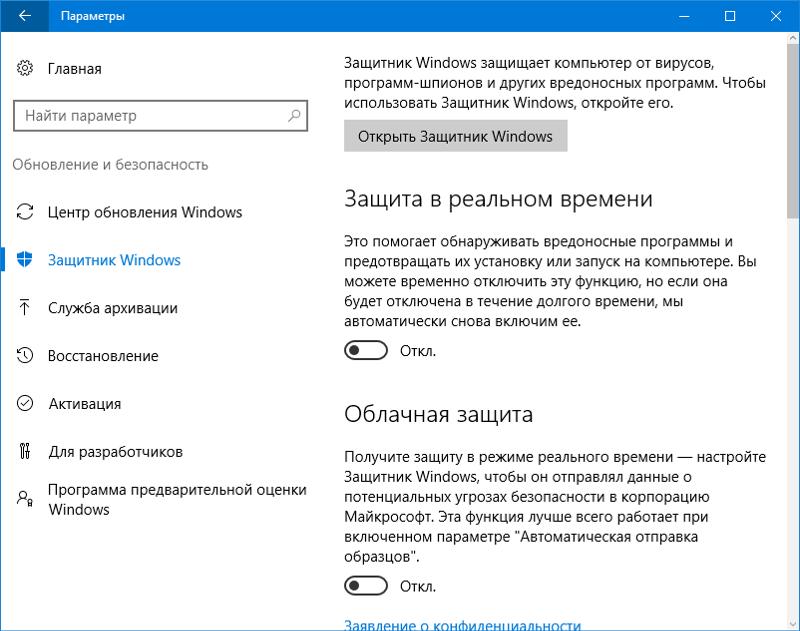
Как остановить Защитник Windows в Windows 8.1
Как остановить Защитник Windows в Windows 8.1
Обновлено: 21 декабря 2013 г.
Защитник Windows — это ненужная программа, установленная и работающая по умолчанию в последних версиях Windows, 8.1 Beta и производственная версия включены, чтобы дать посредственные люди ложное чувство безопасности. Большинству людей следует использовать EMET, еще один поистине выдающийся продукт безопасности Microsoft.Ага.
Как бы то ни было, в прошлом отключить Защитник Windows всегда было просто. Зайдите в апплет Services и отключить соответствующие службы. По какой-то злой причине в Windows 8.1 необходимая функциональность неактивна. Так как же отключить Защитника Windows? Позволь мне показать тебе.
Что может не сработать
Есть много методов, которые вы можете попробовать удалить Defender из вашей системы.Полное удаление невозможно,
потому что программа глубоко интегрирована в Windows. Поэтому вы можете просто попытаться остановить службу с
Бег. Шаг за шагом.
Поэтому вы можете просто попытаться остановить службу с
Бег. Шаг за шагом.
Один из вариантов — открыть саму программу и остановить ее работу в разделе «Настройки». Появится действие Сообщение центра о недостаточной защите и бла-бла. Вы можете естественным образом минимизировать шум по своему усмотрению.
И соответствующая штучка Action Center:
Но тогда это действительно не будет работать все время, потому что программа может обратно, особенно после обновления и тому подобное, потому что Люди из Microsoft думают, что знают лучше вас.В моем тестировании Защитник Windows несколько раз оживал. после того, как я снял этот флажок. Более того, его обслуживание нельзя было остановить, поэтому тот факт, что приложение было отключено, на самом деле не означает, что оно не работает, оно просто не работает, и это пустая трата ресурсов.
Правильный способ сделать это — зайти в апплет Services, щелкнуть правой кнопкой мыши
исправьте службу, войдите в окно свойств и попробуйте внести желаемое изменение.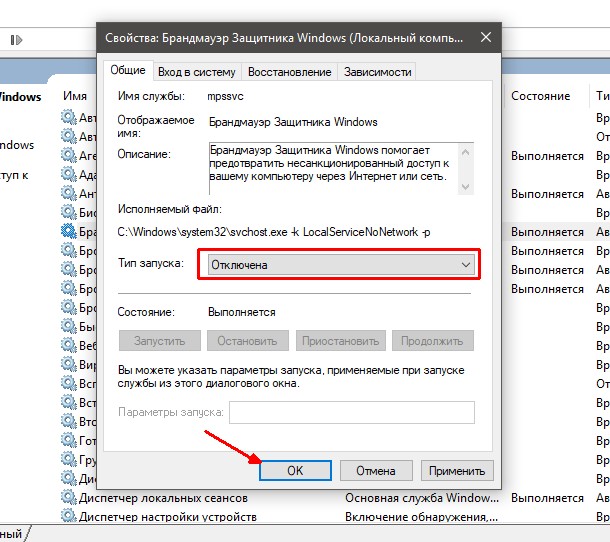 Однако, как видите, для
службы WinDefend, нет возможности изменить тип запуска. Это остается
настроен как автоматический, что означает, что Защитник Windows запускает Windows при каждом входе в систему. Более того,
опция остановки службы также неактивна, поэтому единственный способ
Управление Защитником Windows осуществляется через его графический интерфейс, как показано выше, и это не работает должным образом.
Однако, как видите, для
службы WinDefend, нет возможности изменить тип запуска. Это остается
настроен как автоматический, что означает, что Защитник Windows запускает Windows при каждом входе в систему. Более того,
опция остановки службы также неактивна, поэтому единственный способ
Управление Защитником Windows осуществляется через его графический интерфейс, как показано выше, и это не работает должным образом.
Во всяком случае, невозможность остановить службу или изменить тип запуска — большая проблема, с которой я столкнулся. пытаюсь контролировать эту службу.Затем, если вы думаете, что вы умный пользователь, вы можете запустить команду в строке приглашения от имени администратора и используйте команды net для получения желаемого результата.
чистая остановка WinDefend
Скорее всего, вы получите ошибку отказа в доступе.
Другой способ — это безопасный режим, о котором мы говорили ранее. открыто
msconfig.exe, затем на вкладке Загрузка отметьте Безопасная загрузка> Минимальная на панели параметров загрузки.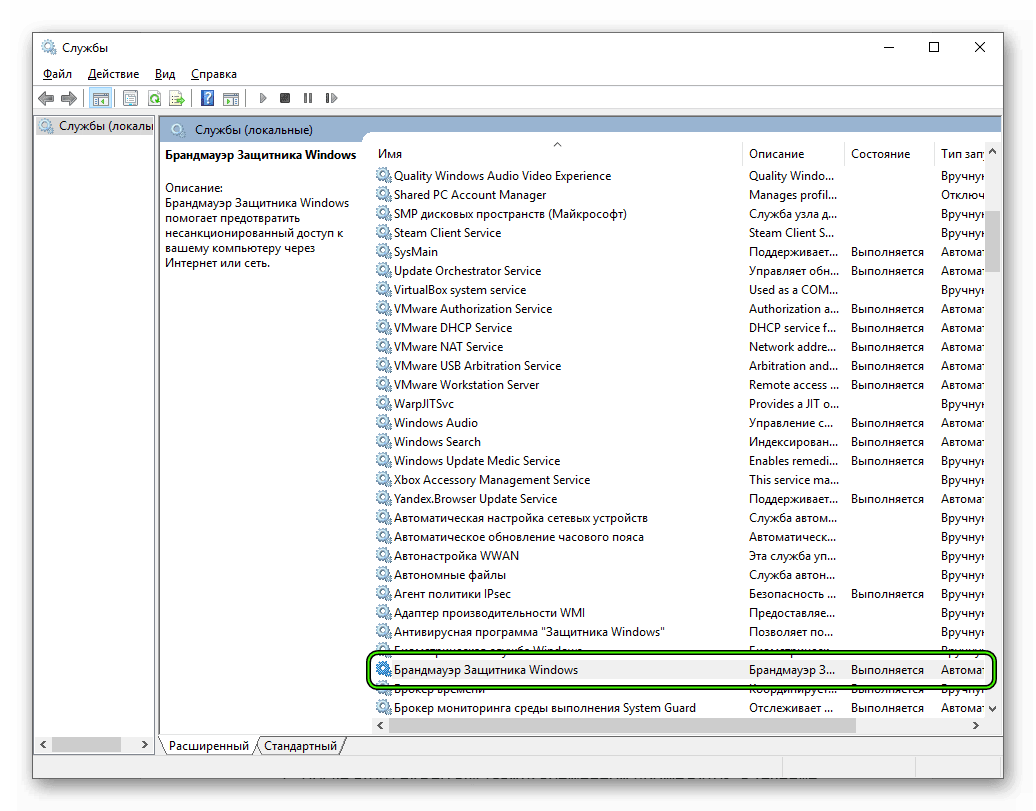 На следующем
перезагрузитесь, ваша система запустится в безопасном режиме, и вы можете попробовать описанные выше действия. Для меня они не работали в
Windows 8.1 Beta, и мне не удалось остановить службу Защитника.
На следующем
перезагрузитесь, ваша система запустится в безопасном режиме, и вы можете попробовать описанные выше действия. Для меня они не работали в
Windows 8.1 Beta, и мне не удалось остановить службу Защитника.
В безопасном режиме вы также можете попробовать переименовать Защитник Windows. папки, которые должны препятствовать его запуску. К сожалению, мне не удалось переименовать папки, потому что они были в употреблении и еще много чего.Даже удаление задачи Explorer.exe и перезапуск не помогли мне получить желаемые результаты. Службу просто невозможно было остановить с помощью этих традиционных методов внутри Windows. Мы нужно изучить другой вариант.
Правильный путь — Linux приходит на помощь
Мы действительно хотим переименовать папку. Но мы сделаем это, пока Windows полностью бездействует. С этой целью,
выберите любой загрузочный Live CD Linux и загрузите свою машину в live-сеанс.Перейдите к соответствующему
устройство, соответствующее вашему диску C :, и если у вас возникнут проблемы, обратитесь к этому прекрасному руководству.
В любом случае, должно быть две папки, в зависимости от того, используете ли вы 32-разрядную или 64-разрядную версию Windows. В C: \ Program Files или C: \ Program Files (x86), вы найдете папки Защитника Windows. Просто переименуйте их, как хотите. Перезагружать. На этот раз Windows 8.1 загрузится без запущенного Защитника.Задача решена.
Заключение
Это довольно интересное руководство, поскольку в нем освещаются инновационные способы управления внутренними операциями. механизмы блокировки систем, которые не позволяют вам выбирать, как управлять своими установками. Независимо от того, насколько якобы жесткой является самооборона потенциальных служб безопасности, вы легко можете это исправить.Просто загрузитесь в Linux.
Действительно, сегодня мы узнали много нового. Например, как попытаться запустить и остановить службы с помощью
Графический интерфейс, а также командная строка, как загрузиться в безопасном режиме, как отключить устойчивые программы путем переименования
их каталоги и, наконец, как использовать живую сессию Linux для безопасного и безболезненного изменения. Надеюсь, это
статья избавит некоторых из вас от боли. Если вы чувствуете, что по какой-то причине вам нужен Защитник Windows, тогда
во что бы то ни стало продолжайте его использовать.Но если вы считаете, что в этом нет необходимости, теперь у вас есть надежный способ отключить
Это.
Надеюсь, это
статья избавит некоторых из вас от боли. Если вы чувствуете, что по какой-то причине вам нужен Защитник Windows, тогда
во что бы то ни стало продолжайте его использовать.Но если вы считаете, что в этом нет необходимости, теперь у вас есть надежный способ отключить
Это.
Ура.
3 способа отключить Защитник Windows в Windows 8 / 8.1
Чтобы вручную отключить Защитник Windows на компьютере с Windows 8, вы можете выбрать один из трех методов, представленных в этой статье.
Видео-руководство по отключению Защитника Windows в Windows 8 :
Способ 1: отключить Защитник Windows в настройках приложения.
Шаг 1 : Запустите Защитник Windows.
Шаг 2 : Введите Настройки , выберите Администратор слева, снимите флажок перед Включите Защитник Windows справа и нажмите Сохранить изменения внизу.
Способ 2: отключить приложение в групповой политике.
Шаг 1 : Откройте редактор групповой политики.
Шаг 2 : Найдите и откройте папку Защитника Windows , которая находится в Конфигурации компьютера / Административные шаблоны / Компоненты Windows.
Шаг 3 : Доступ к параметру Отключить Защитник Windows в папке Защитника Windows.
Шаг 4 : Выберите Включено и коснитесь ОК , чтобы включить настройку.
Способ 3: отключить Защитник Windows в службах.
Шаг 1 : Нажмите клавишу Windows + F, чтобы открыть диалоговое окно Выполнить , введите services.msc и нажмите ОК , чтобы войти в Службы.
Шаг 2 : Щелкните правой кнопкой мыши Служба Защитника Windows в окне «Службы» и выберите Свойства в контекстном меню.
Шаг 3 : Когда появится диалоговое окно «Свойства службы Защитника Windows (локальный компьютер)», в разделе «Общие настройки» щелкните маленькую стрелку вниз и выберите Отключено в качестве типа запуска. Затем нажмите ОК , чтобы завершить настройку.
Шаг 4 : Перезагрузите компьютер, чтобы настройки вступили в силу.
Статьи по теме:
Как отключить брандмауэр Windows
Брандмауэр Защитника Windows — это проприетарная функция фильтрации данных, которая была введена Microsoft в Windows XP и с тех пор продолжает улучшаться. Каждая итерация содержит новые улучшения, предназначенные для защиты от вредоносных программ и других проблем безопасности, связанных с Интернетом.
Но он также может помешать вам внести определенные изменения в сеть или заблокировать права подключения некоторых приложений на вашем ПК с Windows 10. Если вы хотите отключить брандмауэр Защитника Windows в Windows 10 по каким-либо причинам (и знаете о связанных рисках), вот как вы можете сделать это через панель управления и командную строку.
Если вы хотите отключить брандмауэр Защитника Windows в Windows 10 по каким-либо причинам (и знаете о связанных рисках), вот как вы можете сделать это через панель управления и командную строку.
Cyberpunk 2077 Guide — Street Cred и как стать легендой ночного города
Как отключить брандмауэр Защитника Windows с помощью панели управления:
- Откройте меню Пуск и введите панель управления в строке поиска. Щелкните приложение Control Panel , чтобы продолжить.
- Выберите вкладку Система и безопасность на Панели управления.
- Щелкните Брандмауэр Защитника Windows , чтобы открыть меню и продолжить процесс отключения.
- Это меню проинформирует вас о том, подключены ли к брандмауэру частные или публичные сети. Нажмите Включить или выключить брандмауэр Защитника Windows , который находится в среднем левом углу.
- Поскольку брандмауэр активен в публичной сети здесь, необходимо изменить только настройки публичной сети, или вы можете изменить обе настройки, если ваши сетевые соединения время от времени меняются.
 Просто выберите Отключить брандмауэр Защитника Windows и нажмите ОК .
Просто выберите Отключить брандмауэр Защитника Windows и нажмите ОК . - Windows запросит подтверждение того, что брандмауэр отключен на вашем ПК.
Отключить брандмауэр Защитника Windows с помощью командной строки:
Вы также можете использовать потенциал командной строки для отключения брандмауэра Windows на ПК с Windows 10:
- Откройте меню Пуск и введите cmd в строке поиска. Щелкните приложение Command Prompt , чтобы продолжить.
Антивирусная служба Microsoft Defender — Служба Windows 10
Антивирусная служба Microsoft Defender — Windows 10 Service
Помогает защитить пользователей от вредоносных программ и другого потенциально нежелательного программного обеспечения.
Эта служба также существует в Windows 7, 8 и Vista.
Тип запуска
| 1507 | Автомат | Автомат | Автомат | Автомат |
| 1511 | Автомат | Автомат | Автомат | Автомат |
| 1607 | Автомат | Автомат | Автомат | Автомат |
| 1703 | Автомат | Автомат | Автомат | Автомат |
| 1709 | Автомат | Автомат | Автомат | Автомат |
| 1803 | Автомат | Автомат | Автомат | Автомат |
| 1809 | Автомат | Автомат | Автомат | Автомат |
| 1903 | Автомат | Автомат | Автомат | Автомат |
| 1909 | Автомат | Автомат | Автомат | Автомат |
| 2004 | Автомат | Автомат | Автомат | Автомат |
| 20х3 | Автомат | Автомат | Автомат | Автомат |
Свойства по умолчанию
| Отображаемое имя: | Антивирусная служба Microsoft Defender |
| Имя службы: | WinDefend |
| Тип: | собственный |
| Путь: | pMEngiles% Windows Defenderexe |
| Контроль ошибок: | нормальный |
| Объект: | LocalSystem |
| Привилегии: |
|
Поведение по умолчанию
Антивирусная служба Microsoft Defender работает как LocalSystem в собственном процессе MsMpEng. Exe. Он не делится своим процессом с другими сервисами. Если антивирусная служба Microsoft Defender не запускается, ошибка регистрируется. Запуск Windows 10 продолжается, но отображается окно сообщения о том, что служба WinDefend не запустилась.
Exe. Он не делится своим процессом с другими сервисами. Если антивирусная служба Microsoft Defender не запускается, ошибка регистрируется. Запуск Windows 10 продолжается, но отображается окно сообщения о том, что служба WinDefend не запустилась.
Зависимости
Антивирусная служба Microsoft Defender не запускается, если служба удаленного вызова процедур (RPC) остановлена или отключена.
Восстановить тип запуска по умолчанию для антивирусной службы Microsoft Defender
Автоматическое восстановление
1.Выберите выпуск и выпуск Windows 10, а затем нажмите кнопку Загрузить ниже.
2. Сохраните файл RestoreMicrosoftDefenderAntivirusServiceWindows10.bat в любую папку на жестком диске.
3. Щелкните загруженный командный файл правой кнопкой мыши и выберите Запуск от имени администратора .
4. Перезагрузите компьютер, чтобы сохранить изменения.
Примечание.
 Настройка могла произойти автоматически или вручную.
Настройка могла произойти автоматически или вручную.
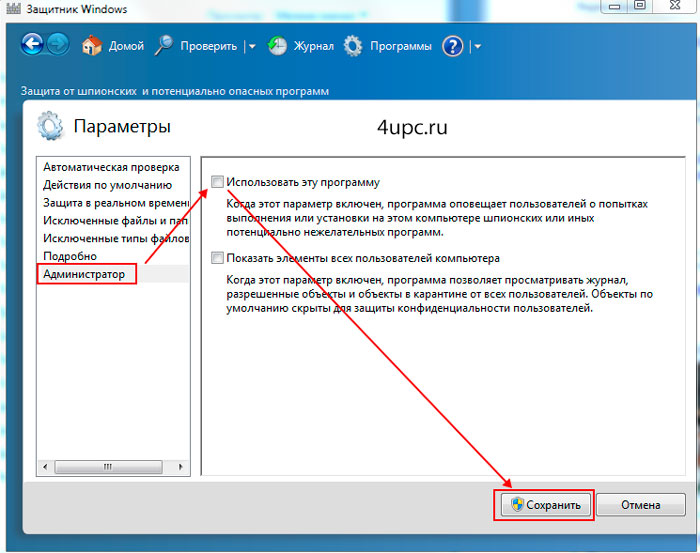
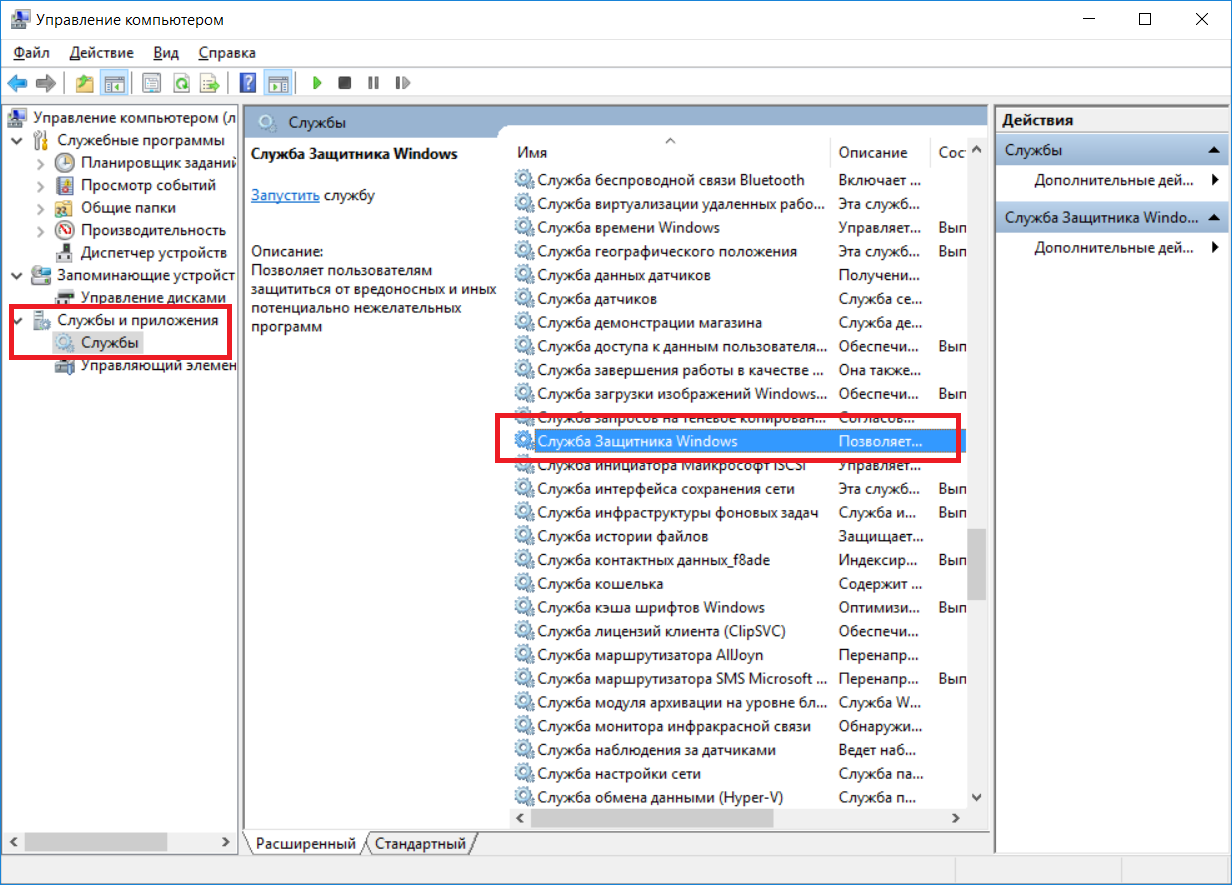




 К сожалению, операционная система устроена таким образом, что она автоматически деактивирует действие «Защитника» в случае его ручного отключения в течении 15 минут после деактивации его в настройках.
К сожалению, операционная система устроена таким образом, что она автоматически деактивирует действие «Защитника» в случае его ручного отключения в течении 15 минут после деактивации его в настройках.
 Здесь находится всего лишь одна функция – включение приложения. С неё и нужно снять флажок, для того, чтобы средство защиты перестало функционировать.
Здесь находится всего лишь одна функция – включение приложения. С неё и нужно снять флажок, для того, чтобы средство защиты перестало функционировать. Ошибка вызвала остановку работы этой программы. Чтобы запустить службу, перезагрузите компьютер или выполните поиск в справке и поддержке, чтобы узнать, как запустить службу вручную.
Ошибка вызвала остановку работы этой программы. Чтобы запустить службу, перезагрузите компьютер или выполните поиск в справке и поддержке, чтобы узнать, как запустить службу вручную.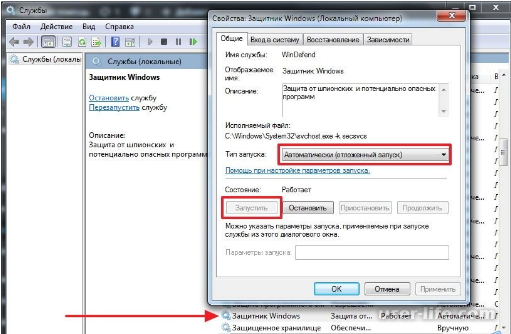 Просто выберите Отключить брандмауэр Защитника Windows и нажмите ОК .
Просто выберите Отключить брандмауэр Защитника Windows и нажмите ОК .
Ваш комментарий будет первым